För att beräkna de månatliga betalningar som behövs för att betala av ett lån , behöver du tre delar av information: lånebeloppet , den ränta som debiteras och hur lång tid att återbetala lånet . Den matematiska formeln för att göra detta innebär en bra bit in Visual Basic -kod . Genom att skapa ett formulär med alternativ för att mata in dessa tre delar av information, kan du ha din egen månatliga miniräknare lån betalning på din dator
1 .
Välj ” Standard-EXE ”mall efter lastning Visual Basic . Hitta ” Label ”-ikonen i Verktygslådan till vänster på skärmen . Denna ikon ser ut som en bokstav A. Klicka och dra den till toppen av formuläret i mitten av skärmen . När du släpper musknappen visas ett kors . Klicka på den och använda den lilla torg — dra handtag — att bredda etiketten. Upprepa detta tre gånger , släppa ut varje etikett under föregående och göra det bredare . Lägg till ett femte etikett till höger om den fjärde och vidga det också.
2 .
Klicka på ” TextBox ” kontroll i Toolbox , ett litet torg som innehåller bokstäverna ” ab , ” och dra den på blanketten till höger på den översta etiketten . Släpp musen och använda dra handtagen för att vidga textrutan . Upprepa detta två gånger till , släpper ut en låda under föregående . Klicka på ” CommandButton , ” ett litet torg i verktygslådan , finns under TextBox ikon och dra den på blanketten och bredda den också.
3 .
Klicka på någon ” Etiketten ” i taget med början från toppen . Leta upp motsvarande ” Caption ” egendom i ” Egenskaper ” kolumnen i den högra panelen . För varje etikett , dubbelklicka på ” Caption ” linje och göra dessa ändringar från standard texten du se:
Top Label : Namn denna ” Lånebelopp : ”
andra etiketten : Namn denna ” månatliga räntesatsen : ”
Tredje Label : Namn denna ” antal månader: ”
fjärde Label : Namn denna ” Månadsvis betalning : ”
femte Label : Ta bort rubriken namn .
4 .
Klicka på respektive ” TextBox ” i sin tur och ta bort ”Text ” egendom namn i avsnittet Egenskaper . Ändra ” CommandButton ” caption att läsa ” Beräkna . ”
5 .
Dubbelklicka på det nya namnet ” Beräkna ” kontroll , som öppnar kodvyn fönstret . Du hittar två linjer som redan införts , ” Sub Command1_Click () ” och ” End Sub . ” Skriv in följande rader med kod mellan dessa två linjer :
Dim AmtBorrow , NumMonths As Integer
Dim Rate , MonthPay som dubbel
Rate=Text2 . Text
NumMonths=Text3. Text
MonthPay=Text1. Text * ( 1 + Rate ) ^ NumMonths * Priserna /( (1 + Rate ) ^ NumMonths-1 )
Label5. Caption=Format ( MonthPay , ”$##. ##”)
Tryck ”F5 ” för att köra programmet och försörjning beloppen på skärmen , trycka på ” Beräkna ” för att avsluta .
tips och varningar


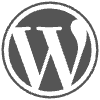

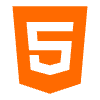
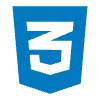



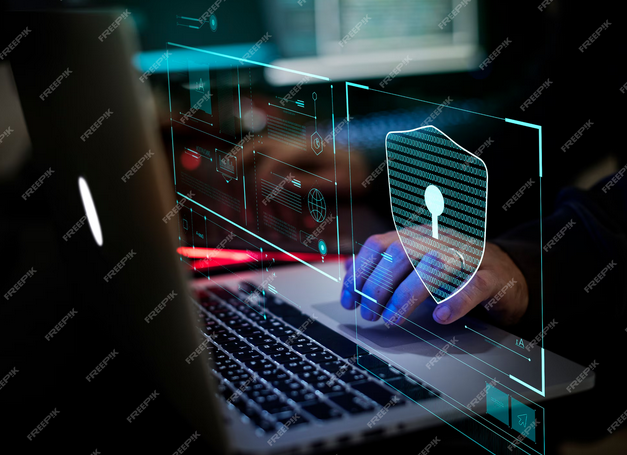



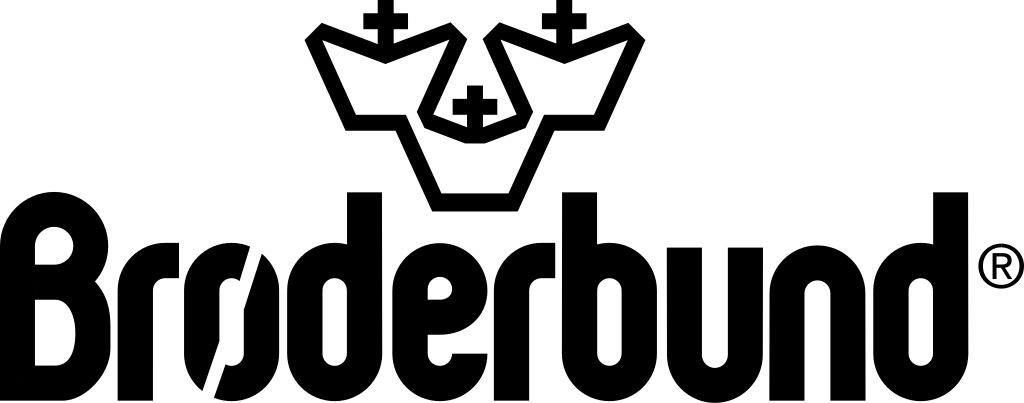
Lämna ett svar